PPT播放幻灯片快捷键
设·集合小编 发布时间:2023-04-18 19:35:16 1320次最后更新:2024-03-08 12:16:15
很多小伙伴制作PPT的过程都需要进行播放检查有没有出问题,但如果是笔记本,没有鼠标,播放幻灯片每次都得点击触控板,才可以播放,非常的麻烦。那么有没有什么快捷键能让其播放呢?当然是有的,下面就给大家分享下图文方法。
设·集合还有超多“PPT”视频课程,欢迎大家点击查看
工具/软件
硬件型号:微软Surface Laptop Go
系统版本:Windows10
所需软件:PPT
方法/步骤
第1步
打开PPT幻灯度片,点击“F5”按键,即可快速进入幻灯片放映,可以从头开始播放幻灯片。

第2步
或者可以同时按下键盘上的“shift F5”键,可以“从当前页面进入幻灯片播放”,如图所示。

第3步
如果使用鼠标操作快速放映的话,我们可以点击PPT页面右下角的“播放”按钮进行操作。
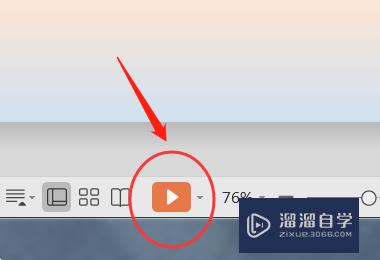
第4步
如果需要对播放页面的位置进行选择的话,我们可以点击该播放按键右侧的下拉框进行选择操作。
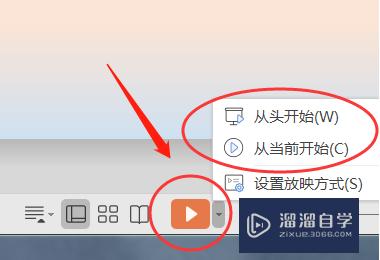
总结
1.点击“F5”按键,即可快速进入幻灯片放映。
2.同时按下“shift F5”,可以“从当前页面进入幻灯片播放”。
3.鼠标快速放映的话,可以点击PPT页面右下角的“播放”按钮。
- 上一篇:PPT如何设置列表级别?
- 下一篇:PPT怎么给图片做标注?
相关文章
- PS怎么导入3Dlut调色预设文件?
- Ai如何制作3D效果?
- WPS幻灯片中如何调整图层顺序?
- PPT怎么调整幻灯片背景?
- PowerPoint如何将幻灯片转换成Word?
- 播放时怎么让幻灯片中的背景音乐暂停?
- 如何对PPT幻灯片进行分节管理?
- PPT幻灯片怎么转换为图片?
- PPT中如何将所给主题设置为所有幻灯片主题?
- 重用幻灯片在哪里?
- PPT幻灯片旋转形状的方法
- PPT添加新幻灯片的五种方法
- PPT如何改变幻灯片顺序?
- PPT中怎么设置图片为幻灯片背景?
- PPT中如何将幻灯片发送到Word文档?
- PPT2010设置幻灯片版式的操作教程
- PPT如何给幻灯片加上框?
- 如何在PPT中设置彩色打印幻灯片?
- PPT幻灯片如何插入多种样式的箭头图?
- PPT中怎么设置幻灯片切换速度及切换效果?
- 如何在PPT中插入图片自动适应幻灯片的大小?
- PPT如何给幻灯片添加动作按钮?
- PPT如何自定义幻灯片大小?
- PPT如何给幻灯片插入目录?
- PPT放映幻灯片时如何不加动画?
广告位


评论列表